Le Play Store propose plus d’un million d’applications, des centaines de milliers de films, d’albums musicaux mais aussi des livres. Peu de gens le savent, mais la boutique d’applications de Google gardent en mémoire toutes les recherches effectuées sur le smartphone. Pour ceux qui souhaiteraient s’en débarrasser, nous allons vous expliquer comment supprimer définitivement l’historique des recherches sur Google Play Store.
Protéger sa vie privée
L’historique est une fonction bien pratique qui permet de retrouver très facilement toutes les recherches effectuées sur l’application Play Store (films, musique, applis etc…). Grâce à cet outil vous pourrez par exemple reprendre une recherche arrêtée à cause d’un problème réseau ou retrouver le nom d’un artiste.
Pour l’utiliser, il suffit de commencer à taper quelques lettres dans la barre de recherche. Le menu va alors afficher des applications mais aussi des films ou des livres correspondants à votre historique de navigation. Les termes provenant de votre historique sont précédés d’une petite icône en forme d’horloge.
Attention toutefois, ces informations peuvent être facilement lues par une personne utilisant votre smartphone. Si pour des raisons personnelles vous ne souhaitez pas que tout le monde puisse savoir ce que vous faîtes sur le Play Store, pensez à faire régulièrement le ménage dans l’historique.
Effacer toute trace de ses recherches sur le Play Store
La protection de votre vie privée mérite bien quelques sacrifices. D’autant plus que l’opération de suppression ne vous prendra que quelques minutes.
- Ouvrez l’application Play Store sur votre smartphone Android
- Cliquez sur le bouton Menu qui se trouve à gauche du champ de recherche
- Appuyez ensuite sur le bouton Paramètres
- Dans la rubrique Paramètres généraux vous verrez apparaître l’option Effacer historique recherche local
- Cliquez dessus
- Validez le message d’avertissement
Retournez ensuite sur la page d’accueil du Play Store, et placez votre doigt dans la barre de recherche. Vous constaterez que toutes vos anciennes requêtes ont disparu.
Nettoyer l’espace de stockage d’un mobile Android
Cette opération vous permettra de protéger non seulement votre vie privée mais également d’éradiquer tout un tas de données inutiles. Au fil du temps, elles s’accumulent dans la mémoire de votre appareil et encombrent inutilement votre espace de stockage. De plus on le sait tous, le manque d’espace mémoire peut provoquer des ralentissements sur Android.
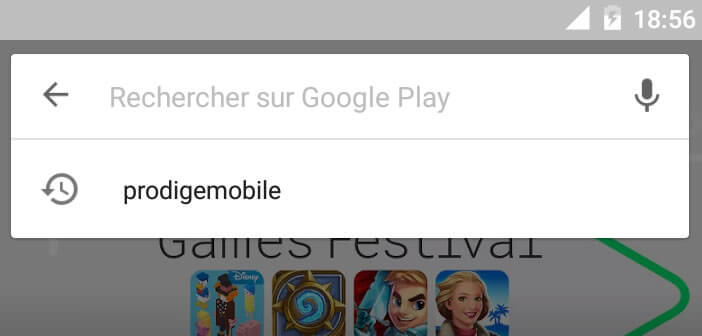
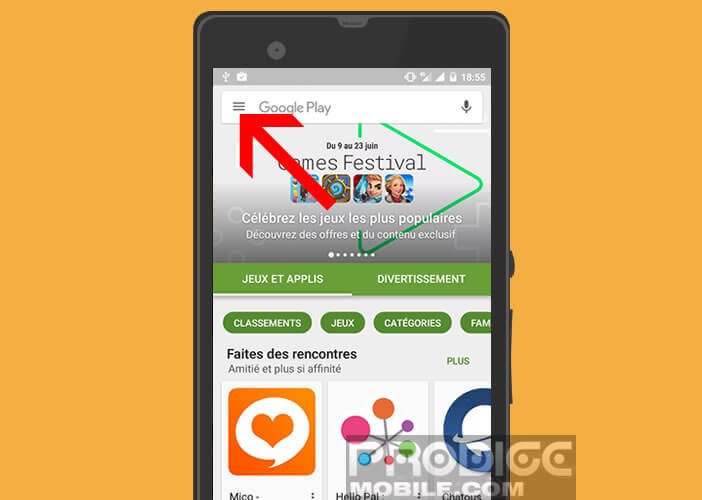
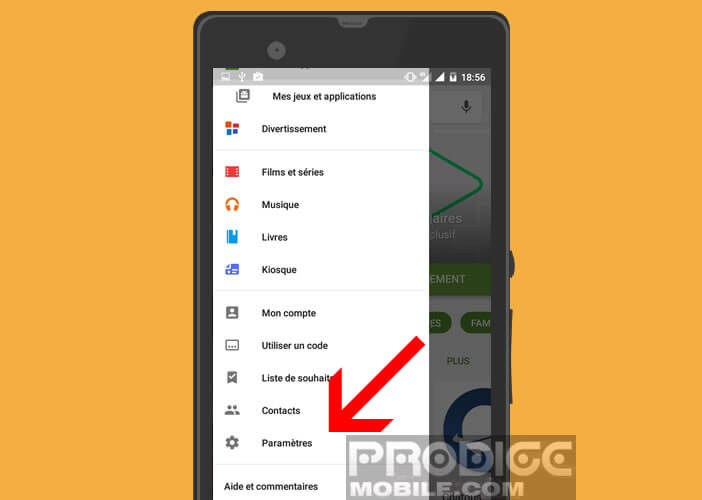
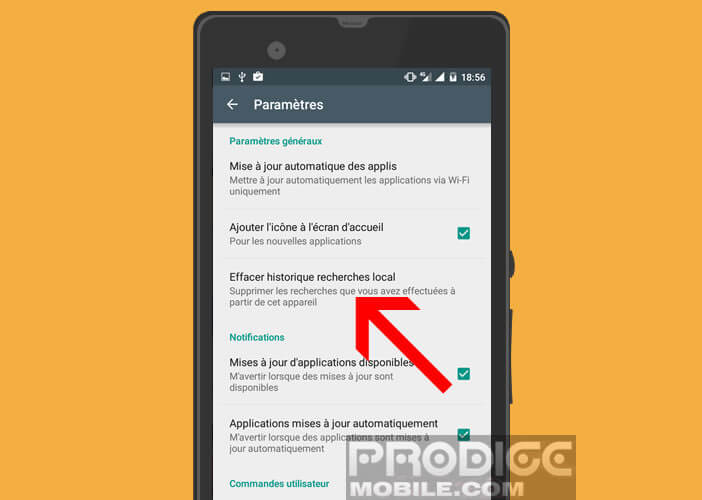
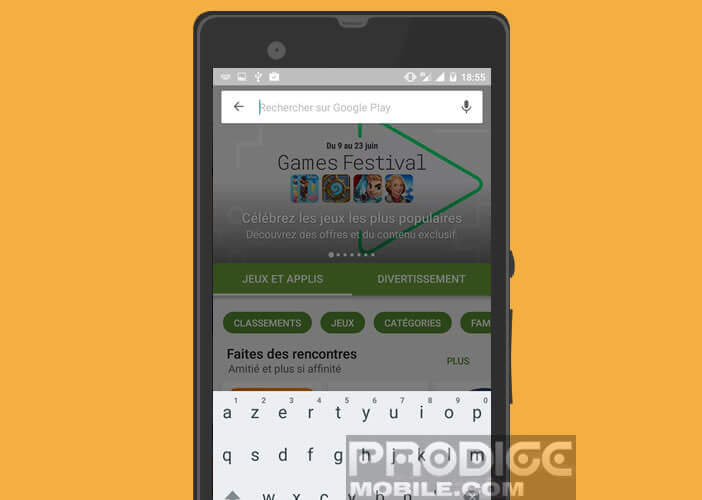
3 commentaires
Merci, c’est clair.
Sur le mien, il n’y a pas les petites barres pour le menu. Je fais comment.
Bonjour Fezna,
Sur certains téléphones, le bouton menu se trouve à gauche du bouton Home. Si tu ne vois rien apparaitre sur l’interface de ton smartphone, essaye cette touche. La plupart du temps elle sert à ouvrir les paramètres d’une application. Ce genre de problème arrive lorsqu’on utilise version ancienne du Play Store.